
时间:2021-06-17 05:23:35 来源:www.win10xitong.com 作者:win10
昨日,有大量的用户都遇到了windows10版本查看怎么操作的问题来向我们咨询解决方法。确实这个windows10版本查看怎么操作的问题对于很多用户来说比较少见,遇到了就不知道如何解决。要是你急着处理这个windows10版本查看怎么操作的情况,就没有时间去找高手帮忙了,我们就自己来学着弄吧,小编这里提供一个解决思路:1.首先打开Win10运行对话框,建议直接使用 Windows + R 组合快捷键呼出运行对话框。2.然后在打开运行对话框后,输入命名:“dxdiag”,并点击下方的“确定”打开命令就这个问题很轻松的搞定了。下面我们用图文来详细的说一下windows10版本查看怎么操作的详细处理对策。
小编推荐下载:win10纯净版
具体方法:
1.首先,打开Win10运行对话框。建议使用Windows R组合键快捷键直接调出运行对话框。
2.打开运行对话框后,输入“dxdiag”名称,点击下面的“确定”,打开命令,如下图所示。
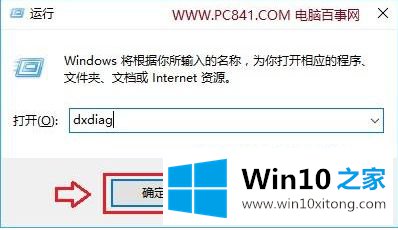
3.之后就可以打开directx诊断工具了。在“系统”选项卡下,可以看到当前Win10系统版本,如下图所示。
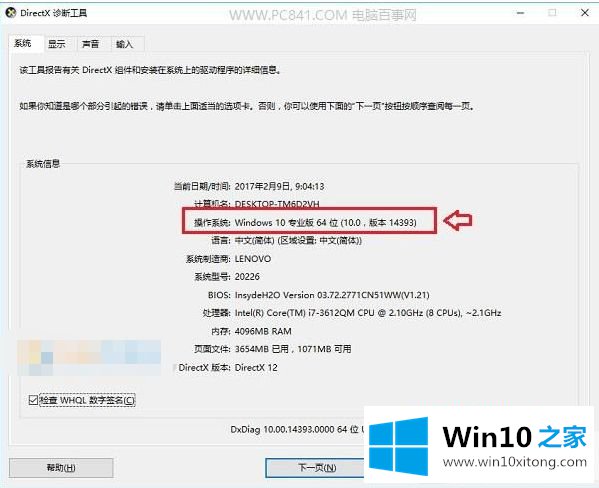
4.最后,检查Win10的当前版本是否是创建者的更新版本号。Win10的更新版本号是1703,Build 15063。从上图可以看出,边肖电脑Win10的版本是Build 14393,显然不是创建者的更新版本,需要升级。
以上是关于windows10版本查看的操作方法,不知道如何按照边肖的方法操作的用户,希望对大家有帮助。
从上面的内容中我们可以看到详细的windows10版本查看怎么操作的详细处理对策,通过上面讲的方法就可以解决windows10版本查看怎么操作的问题了,希望对您有所帮助。